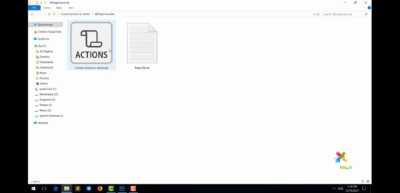آموزش دقیق وکتور کردن عکس با فتوشاپ
اگر میخواهید هم چون تصویر بالا عکس خود را وکتور کنید با این آموزش در یاس فان همراه شوید. بهتر است اول بدانید وکتور چیست ؟ وکتورها تصاویری هستند که با افزایش سایز، کیفیتشان کم نمی شود و ثابت می ماند. یعنی شما می توانید یک وکتور را تا چند برابر بزرگتر کنید و همچنان کیفیت اولیه را حفظ کند. اما در تصاویر پیکسلی اینگونه نیست و اگر شما تصویر را کمی بزرگتر کنید با افت کیفیت مواجه می شوید.برای تبدیل تصاویر به وکتور، ساده ترین حالت استفاده از اکشن در فتوشاپ هست.
برای تبدیل عکس به وکتور در فتوشاپ ابتدا باید “ اکشن تبدیل تصاویر به وکتور ” را دانلود کنید. بعد از دانلود مراحل کار را به ترتیبی که در ادامه آموزش داده شده پیش ببرید.
نرم افزار فتوشاپ را باز کرده و فایل اکشنی که دانلود کرده اید را به داخل نرم افزار فتوشاپ بیاورید. برای اینکار ۲ روش وجود دارد روش اول این است که دو بار بر روی فایل کلیک کنید تا بطور خودکار در برنامه فتوشاپ باز شود و در روش دوم می توانید بعد از اجرای فتوشاپ به سربرگ File رفته و گزینه Open را انتخاب کنید و به مسیری که فایل اکشن در آنجا قرار دارد رفته و اکشن را در فتوشاپ باز کنید.
بعد از نصب اکشن، این اکشن به لیست اکشن های شما اضافه خواهد شد و برای دیدن آن کافیه که به پنل اکشن مراجعه کنید. چنانچه پنل action برای شما غیر فعال بود می توانید برای فعال شدن آن به سربرگ window رفته و گزینه action را فعال کنید (می توانید برای اینکار کلید ترکیبی Alt+F9 را بکار ببرید).حالا اکشن مورد نظر را در لیست اکشن ها مشاهده می کنید. اما قبل از اجرای اکشن باید از چند چیز مطمئن شوید:
به سربرگ Image رفته و از منوی Mode گزینه RGB Color و ۸Bits/Chanels را روی حالت فعال یا انتخاب بگذارید.: از قسمت panel layer گزینه panel option را انتخاب کنید تا پنجره Layer panel options باز شود. در صفحه پیش رو باید آخرین گزینه، یعنی Add ” copy ” to copied layers and Groups را فعال نمایید و در نهایت ok کنید.
برای اینکه تصویر خوبی داشته باشید رزولیشن آنرا بین ۱۵۰۰ تا ۳۰۰۰ قرار دهید. چنانچه خواستید اندازه عکس مورد نظر را تغییر دهید از منوی Image گزینه Image size (کلیدهای ترکیبی Alt+ctrl+I) را انتخاب کنید تا پنجره تنضیمات باز شود. در این قسمت می تونید سایز عکستون را تغییر بدید و طول و عرض دلخواه به آن بدهید. رزولیشن ۱۲۰ را انتخاب و برای اعمال تغییرات Ok کنید.
نوبت به اجرای اکشن می رسد. کار با اکشن بسیار راحت است. به قسمت اکشن برید و روی گزینه play کلیک کنید تا اکشن اجرا بشه.
در حین اجرای اکشن می توانید یکسری تنظیمات را بر روی نور و رنگ تصویر بکار ببرید تا نتیجه بهتری داشته باشید.
بعد از بستن این پنجره، پنجره جدیدی باز می شود تا بتوانید نور عکس را کم یا زیاد کنید. در این قسمت گزینه Expocure برای تغییر شدت نور بکار می رود. دو گزینه بعدی یعنی offset و Gamma correction نیز تقریباً همین کار را انجام می دهند. هم چنین می توانید از تصویر خود یک فایل وکتور با پسوند Ai خروجی بگیرید جهت استفاده در نرم افزار ایلوستریتور.
در نهایت پس از اجرای کامل اکشن تصویر شما بصورت زیر دیده می شود. به سربرگ file رفته و وکتوری را که ساخته اید بر روی کامپیوترتان ذخیره کنید.